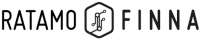Användning av nätbiblioteket
Nätbiblioteket kan du använda utan att logga in. Förnyande av lån, reservering och granskning av egna uppgifter är dock tjänster som förutsätter inloggning med bibliotekskortets nummer och fyrsiffrig PIN-kod.
Länk till Sökning tips
Logga in
Du hittar inloggningsfunktionen uppe i nätbibliotekets högra hörn på varje flik. På större skärmar står det Logga in på knappen med personikonen, på mindre skärmar syns bara personikonen. När du har loggat in förändras inloggninsknappen till en personikon. Beroende på skärmens storlek så syns också ditt namn bredvid ikonen.
Du loggar in i nätbiblioteket med bibliotekskortets nummer och en fyrsiffrig PIN-kod. Om du inte vet eller kommer ihåg din nuvarande PIN-kod, så får du en ny kod genom att besöka ditt närmaste Ratamo-bibliotek. Kom ihåg att ta med dig ditt bibliotekskort eller ett bildförsett identitetsbevis. PIN-koden ges inte via e-post eller telefon.
Förnyande av lån, reservering och andra tjänster som kräver inloggning hittar du i menyn uppe i nätbibliotekets högra hörn, genom att trycka på personikonen med ditt namn.
Logga ut
När du vill logga ut, måste du först trycka på personikonen med ditt namn och därefter på Logga ut -knappen.
Lånehistorik
Lånehistoriken kan sparas om så önskas. Om sparandet av lånehistoriken inte är på i nätbibioteket, kan den aktiveras genom att i Min Profil-fliken välja Behållning av utlåningshistorik och i rullgardins menyn välja För alltid. Lånehistoriken sparas i nätbiblioteket under ditt eget konto från och med ditt följande lån.
Om du vill inaktivera lånehistoriken så måste du ändra på Behållning av utlåningshistorik från För alltid till Aldrig. OBS! Inaktiveringen raderar din tidigare utlåningshistorik, och den kan inte återställas.
När du en gång har valt att spara lånehistoriken, så hittar du dina lånade material under Mitt konto och fliken Utlåningshistorik. Du kan sortera lånehistoriken enligt Utlåningsdatum eller Förfallodag, antingen nyaste lån eller äldsta lån först. Du kan också sortera listan enligt Författare eller Titel.
Omlån
Förfallodagen för materialet anges på lånekvittot och på fliken Lån i nätbiblioteket. Materialet måste förnyas eller återlämnas senast på förfallodagen. Du kan förnya lån högst fem gånger förutsatt att ingen annan reserverat materialet.
Börja genom att logga in och gå till ditt konto. Dina lån syns nu i en lista på fliken Lån i nätbiblioteket. Välj Välj alla eller välj enskilda lån genom att kryssa för rutan intill boken. Tryck Förnya valda lån och kontrollera att de valda lånen har förnyats. Du kan förnya alla dina lån genom att trycka på Förnya alla lån.
Ändring av kontaktuppgifter
Du kan ändra din adress och andra kontaktuppgifter i nätbiblioteket på fliken Min profil under Mitt konto. Uppdatering av telefonnummer och e-postadress görs genom att överskriva gamla uppgifter och spara, genom att trycka på Spara personuppgifter.
Din adress kan du ändra genom att trycka på texten Förändra adress på fliken Min profil. Uppdatera dina nya adressuppgifter i textfälten och tryck Skicka så sparas förändringarna.
Namnändring kan inte göras i nätbiblioteket. Namnändring kan du endast göra i biblioteket genom att visa upp legitimation. Vårdnadshavaren kan uppdatera adressuppgifter till barn som är under 15 år. Kom ihåg att ta identitetsbeviset med dig.
Favoritlistor
Du kan skapa åt dig en eller flera favoritlistor i nätbiblioteket och spara i dessa till exempel de bästa böcker du läst eller en lista på böcker, som du ännu vill läsa. Du hittar alla dina favoritlistor och kan skapa nya listor genom att logga in i nätbiblioteket och välja från rullgardinsmenyn fliken Favoriter. Om listorna är gömda får du fram dem genom att trycka på den lilla pilen som ligger bredvid ordet Favoriter. I mobilskärmsläge hittas favoritlistorna i den nedre delen av visningsvyn.
Favoritlistor måste namnges, men du kan också ge en längre beskrivning åt en lista. Du kan lägga till egna anmärkningar till materialet i favoritlistorna. Listorna är som standard privata, men du kan publicera dem och dela ut adressen till exempel på social media eller via e-post. Enbart publicering av listan gör inte listan synlig för andra användare.
Att lägga till material i en favoritlista är enkelt. Logga in i nätbiblioteket och gör en sökning. Lägg till material/verk i en favoritlista genom att klicka på knappnålsikonen och välj i rullgardinsmenyn, som öppnas, den favoritlista du vill spara det valda materialet i.
Sparade sökningar och sökbevakning
Om du är inloggad kan du spara din sökning med knappen Spara sökningen nere på sidan med sökresultat. Dina sökningar hittar du under Mitt konto → Sparade sökningar. Sparade sökningar kan bevakas med Sökbevakning, som meddelar per e-post om nytt material som motsvarar sökvillkoren, antingen dagligen eller en gång i veckan.
Bibliotekskorten anslutna till användarkontot
Det går att ansluta flera bibliotekskort till ditt användarkonto i nätbiblioteket. Då kan man med en enda inloggning administrera dessa kort och t.ex. förnya lån eller hålla koll på hela familjens förfallodagar.
För att ansluta ett kort till användarkontot behöver man kortets nummer och PIN-kod. Vårdnadshavaren kan ansluta barnets (under 15 år) bibliotekskort till sitt eget användarkonto. För att ansluta kortet behöver man barnets PIN-kod. Det går också att namnge de kort som ansluts till kontot.
Anslutning av bibliotekskort till användarkontot
Logga in i nätbibioteket med bibliotekskortets nummer och din PIN-kod.
Välj under Mitt konto fliken Bibliotekskort, därefter kan du ansluta ett nyt kort genom att trycka på knappen Anslut bibliotekskort/parallellkort.
Fyll i uppgifterna av det kort som skall ansultas till användarkontot: bibliotekskortets namn, bibliotekskortets nummer och PIN-kod. Tryck till slut Spara.
Val av bibliotekskort vid användning
Nu finns din familjemedlems kort i en rullgardinsmeny under Mitt konto och fliken Bibliotekskort. När du vill betrakta familjemedlemmarnas lån, så kan du i fortsättningen välja rätt bibliotekskort i den här menyn, samt i menyn som öppnas när du klickar på personikonen.
Byte av bibliotekskort lyckas snabbt till exempel vid reservation av material. Du kan byta kort via snabbmenyn, uppe i högra hörnet, genom att trycka på ditt eget namn och det kort du vill använda.
Ändring av bibliotekskortets uppgifter
Du kan byta kortens namn, användarnamn och PIN-koder i fliken Bibliotekskort och funktionen Uppdatera kortets namn/beteckning/PIN-kod. Om du inte längre vill att ett bibliotekskort är anslutet till ditt användarkonto, så kan du enkelt avlägsna bibliotekskortet genom att välja Bryta bibliotekskort från mitt konto i fliken Bibliotekskort. Om du är vårdnadshavare för barn ska du radera deras kort från ditt konto när barnen har fyllt 15 år.
Om PIN-koden ändras på det bibliotekskort, som tillhör en person under 15-år, så måste PIN-koden också uppdateras på det användarkontot som bibliotekskortet är anslutet till.
Reserveringar i nätbiblioteket
Du kan reservera material i nätbiblioteket. Gör en sökning i nätbiblioteket och välj det material du vill reservera. Du kan begränsa sökresultatet till exempel enligt språk och materialtyp med hjälp av sökfilter som finns på vänster sida. Reserveringen kan göras direkt i sökresultatet eller genom att först välja materialet.
Om du inte är inloggad så logga först in för att göra en reservering. Om du redan är inloggad tryck på Reservera titeln. Välj från menyn Reservera från antingen Kommun eller Region. Reserveringen görs antingen från det egna kommunala biblioteket eller från alla Ratamo-biblioteken.
Att reservera från det egna kommunala biblioteket är i gratis. Avhämtar du inte det material du reserverat debiterar biblioteket en avgift på 1€ (gäller inte barn- och ungdomsmaterial). En regionsreservering från de andra Ratamo-biblioteken kostar 2€ oberoende om reserveringen hämtas eller ej.
Välj från menyn Avhämtningsställe det bibliotek, varifrån du vill hämta reserveringen. Du kan i fliken Min profil ange Föredraget avhämtningsställe som standard. Det är Riihimäki huvudbibliotek för alla fram tills du förändrar det.
Ändring av reservering
Du kan byta avhämtningsställe eller ta bort reservationen i nätbiblioteket så länge den inte blivit behandlad och materialet inte ännu är färdigt att avhämta eller transporteras till avhämtningsstället. Om reserveringen redan behandlats så skall du kontakta biblioteket.
Byte av avhämtningsstället görs under Mitt konto i fliken Reserveringar. Du kan byta avhämtningsställe på en reservering genom att välja reservationen och trycka på Ändra reserveringsinformation. I samma fönster kan du tillfälligt frysa reserveringen och ge ett slutdatum på frysningen. Du kan frigöra reserveringen genom att välja från menyn Frusen Status, Frigöra. Du kan också ange Sista giltighetsdag åt reserveringen i samma fönster.
Bibliotekets meddelanden
Vill du ändra på sättet som du får bibliotekets meddelanden på, kan du göra det på nätbiblioteket under Mitt konto i fliken Min profil. Nuvarande inställningar syns på sidans översta del. Du kan ändra på inställningarna genom att trycka på knappen Förändring av meddelandeinställningar.
Förfallodagspåminnelser kan skickas till din e-post 1-5 dagar innan materialets förfallodag. Förseningsavgiften uppbärs även i det fall påminnelsen om förfallodagen inte nått dig pga.
Reservationsmeddelanden kan skickas per e-post, SMS eller brev och förseningspåminnelser per e-post eller brev. Tryck på Spara-knappen när du har ändrat inställningarna så sparas de också i bibliotekssystemet. Det tar en stund förrän de nya inställningarna kan ses i nätbiblioteket.
Online betalning
För närvarande är det inte möjligt att betala avgifter online i denna tjänst.